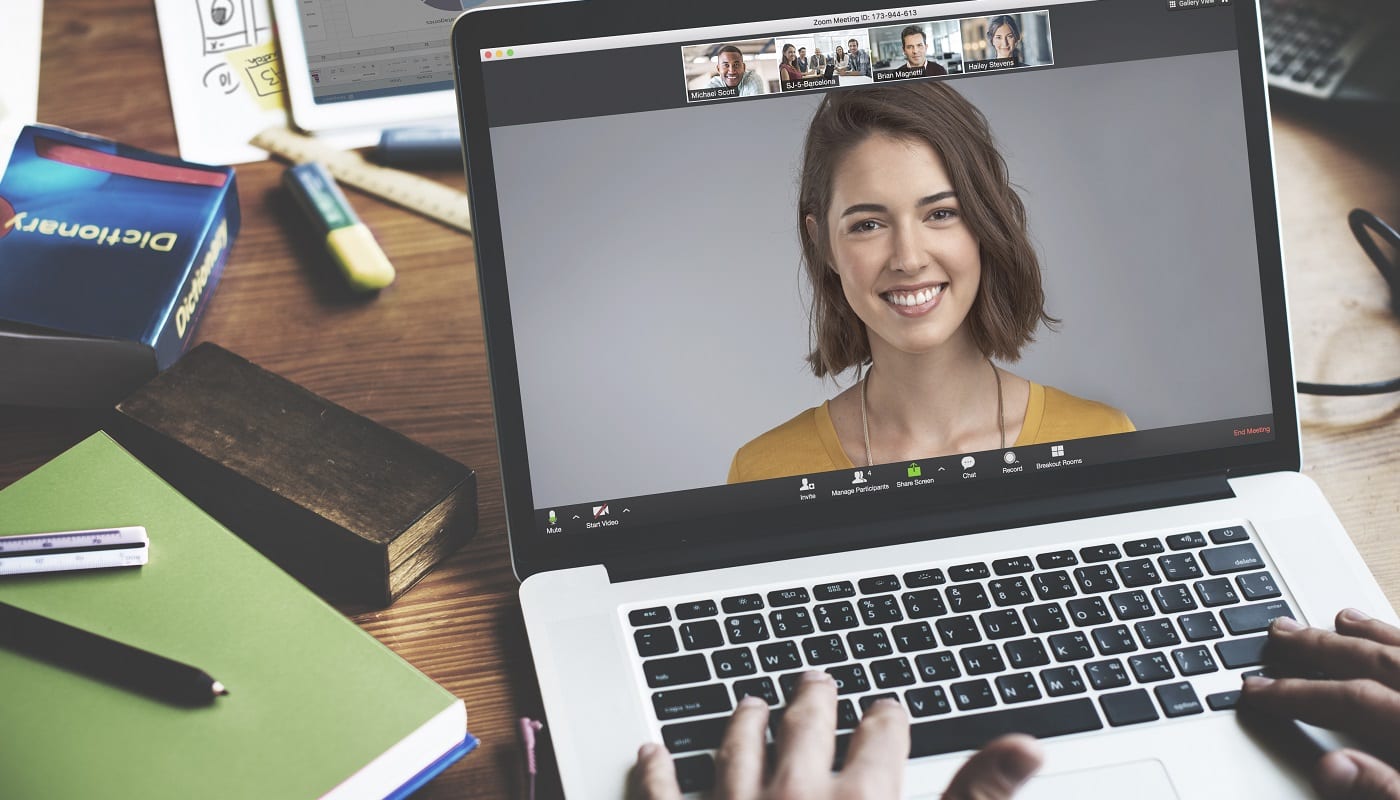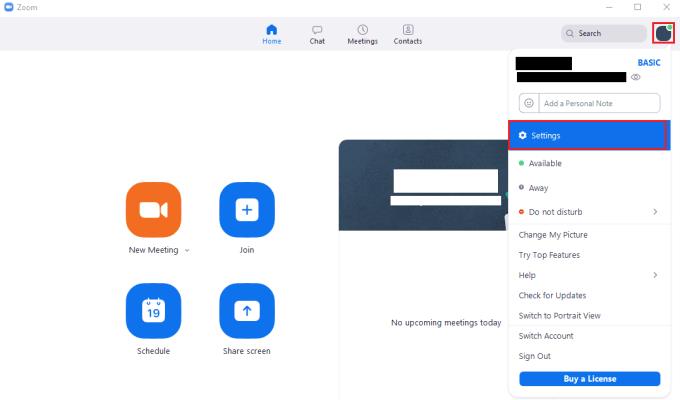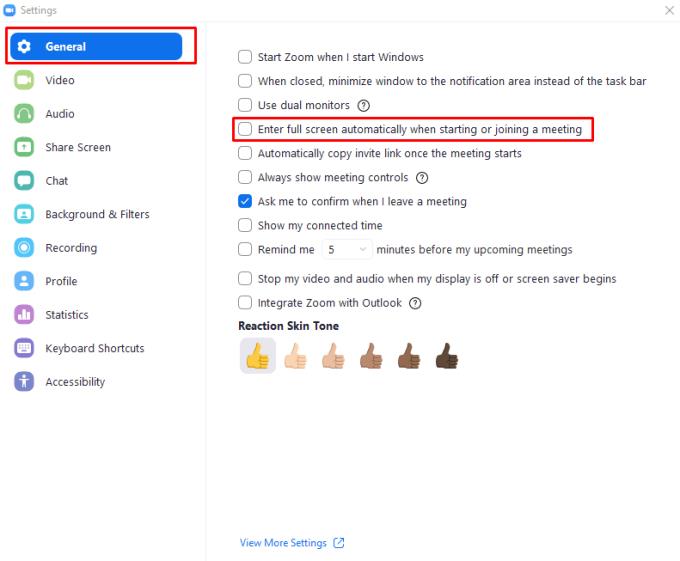Lorsque vous participez à une réunion Zoom, vous pouvez souhaiter conserver l'appel dans une fenêtre positionnée près de votre webcam. Le positionnement de votre fenêtre Zoom comme celui-ci donne l'impression que vous êtes plus concentré sur l'appel que si vous regardez constamment plus loin de votre webcam. L'utilisation d'une fenêtre vous permet également de continuer à utiliser votre ordinateur pour d'autres tâches tout en participant à l'appel.
Si vous participez souvent à des réunions où quelqu'un partage son écran, il peut être beaucoup plus important de pouvoir voir autant de détails que possible. Par exemple, dans une présentation ou une démonstration, il est généralement important de voir réellement les détails affichés à l'écran. Dans un simple appel, cependant, c'est beaucoup moins important, surtout s'il s'agit purement d'un appel vocal. Les appels vidéo volumineux dans la vue d'affichage de la galerie sont un autre scénario dans lequel vous souhaiterez peut-être que la fenêtre Zoom soit aussi grande que possible, car cela vous permettrait de voir les flux vidéo de plus de participants.
Si un appel Zoom vous oblige à voir clairement l'écran, ou si vous préférez simplement minimiser les distractions possibles, vous pouvez choisir de définir la fenêtre d'appel en plein écran. S'il s'agit d'une exigence régulière, vous souhaiterez peut-être modifier les paramètres afin que tous les appels soient affichés en plein écran par défaut. Pour ce faire, vous devez d'abord aller dans les paramètres de Zoom en cliquant sur votre icône d'utilisateur dans le coin supérieur droit, puis en cliquant sur « Paramètres ».
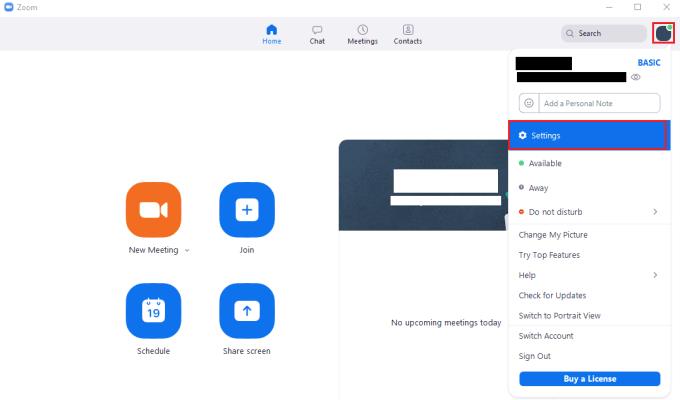
Pour accéder aux paramètres de Zoom, cliquez sur votre icône d'utilisateur, puis sur « Paramètres » dans le menu déroulant.
Une fois que vous êtes dans les paramètres, recherchez et cochez la quatrième option à partir du haut dans l'onglet "Général" par défaut, intitulé "Entrer en plein écran automatiquement lors du démarrage ou de la connexion à une réunion". Ce paramètre sera appliqué à toutes les réunions futures mais n'affectera pas les réunions en cours.
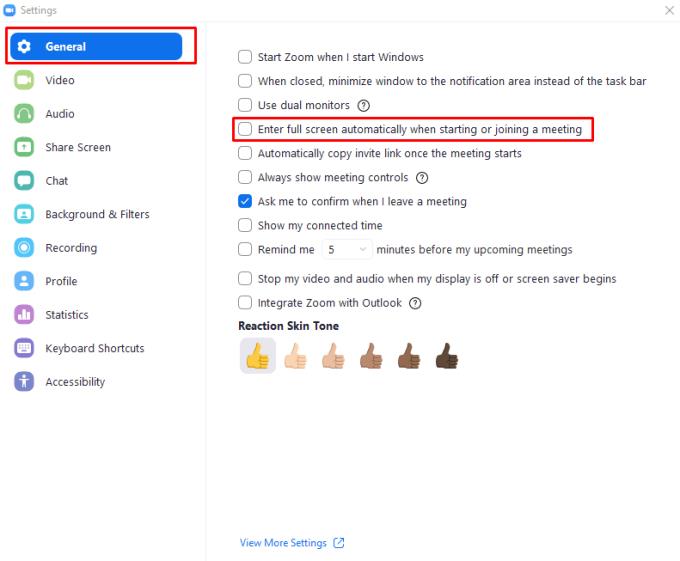
Dans l'onglet Paramètres "Général", cochez la quatrième case à partir du haut, intitulée "Entrer automatiquement en plein écran lors du démarrage ou de la connexion à une réunion".